'>

Một số người chơi game và hiểu biết về công nghệ thường kết nối máy tính của họ nhiều hơn một màn hình, chẳng hạn như ba màn hình. Nhưng một số người dùng cho biết khi kết nối 3 màn hình, nếu sử dụng Windows 10 trong một màn hình thì đôi khi không hoạt động được. Lỗi này chủ yếu được báo cáo: ' Không thể lưu cài đặt hiển thị. Vui lòng thử kết hợp các cài đặt hiển thị khác nhau. ' Không còn hoảng sợ nữa. Hướng dẫn này sẽ cho bạn biết cách khắc phục nó một cách nhanh chóng.
1. Khắc phục sự cố phần cứng và thiết bị của bạn
2. Cập nhật trình điều khiển màn hình của bạn
Khắc phục MỘT: Khắc phục sự cố phần cứng và thiết bị của bạn
Kiểu Xử lý sự cố tại hộp tìm kiếm từ menu Bắt đầu.
Sau đó nhấp vào Bảng điều khiển khắc phục sự cố ở trên đỉnh.
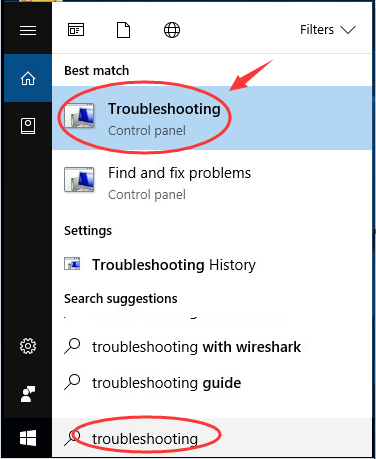
2)
Nhấp chuột Xem tất cả .
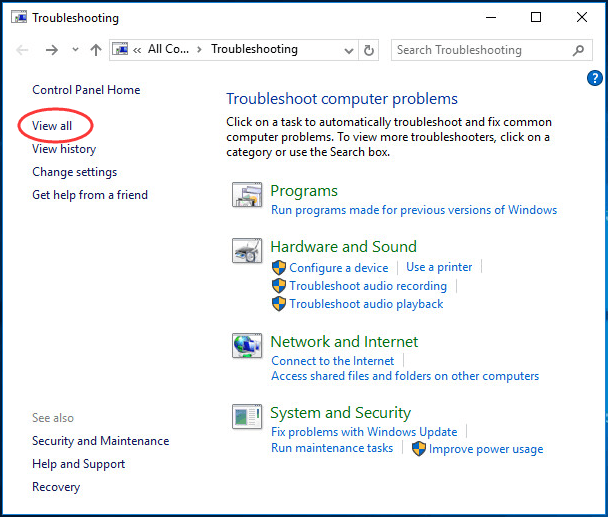
3)
Nhấp chuột Phần cứng và Thiết bị .
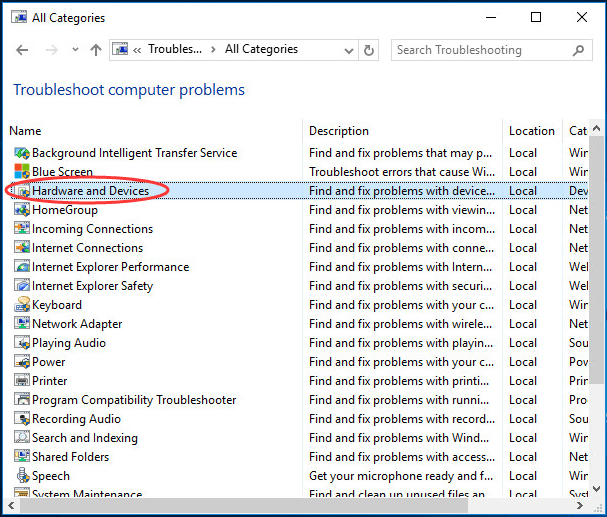
4)
Nhấp chuột Kế tiếp để bắt đầu khắc phục sự cố phần cứng và thiết bị.
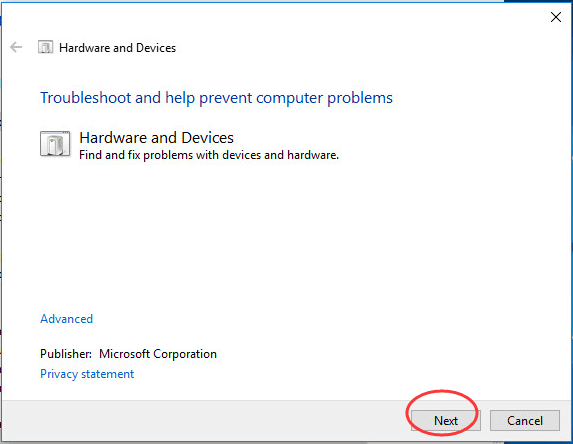
Bây giờ, hãy đợi trình khắc phục sự cố phát hiện sự cố và làm theo hướng dẫn trên màn hình.
Sau khi hoàn tất, hãy kiểm tra xem lỗi còn tồn tại hay không.
Khắc phục HAI: Cập nhật trình điều khiển màn hình của bạn
Một số lỗi xảy ra sau khi nâng cấp lên Windows 10 phần lớn là do trình điều khiển không tương thích. Lỗi không thể lưu cài đặt hiển thị cũng có thể do trình điều khiển hiển thị không chính xác. Do đó, hãy đảm bảo cập nhật trình điều khiển hiển thị của bạn.
Để cập nhật trình điều khiển màn hình, bạn có thể tải xuống trình điều khiển mới nhất từ trang web của nhà sản xuất màn hình của bạn. Giống như nhiều người dùng trò chơi có thể sử dụng thẻ đồ họa NVIDIA, vì vậy nếu bạn cũng sử dụng thẻ này, hãy truy cập trung tâm tải xuống của nó ☞ Tải xuống NVIDIA .
Nhưng cách như vậy yêu cầu bạn phải tìm đúng trình điều khiển cho thiết bị của mình trước và tự tải xuống tất cả. Vì vậy, nó không thuận tiện và thực sự tốn thời gian. May mắn thay, nếu bạn muốn tiết kiệm nhiều thời gian hơn, có một sự lựa chọn khác dành cho bạn. Lái xe dễ dàng , một công cụ trình điều khiển thực sự hữu ích, được thiết kế để bạn có được tất cả trình điều khiển mới nhất chỉ với một cú nhấp chuột.
Hãy thử nó Phiên bản miễn phí , nó sẽ cung cấp các trình điều khiển mới nhất để bạn cài đặt. Nhưng nếu bạn nâng cấp lên Phiên bản chuyên nghiệp , bạn có thể nhận được tất cả các trình điều khiển của mình bao gồm cả trình điều khiển hiển thị được cập nhật chỉ với một cú nhấp chuột - Cập nhật tất cả .
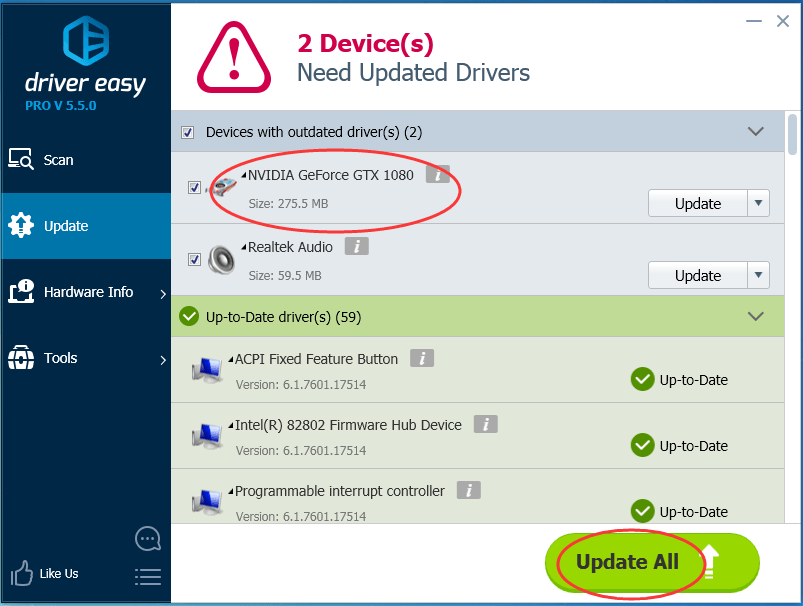
Nhận trình điều khiển cập nhật thật dễ dàng và nhanh chóng! Đừng lo lắng hãy thử nó vì bạn có thể tận hưởng Hoàn tiền trong 30 ngày và hỗ trợ công nghệ chuyên nghiệp bất cứ lúc nào đảm bảo. Tại sao không cho mình một cơ hội để thử một công cụ trình điều khiển quyến rũ như vậy? ☞☞ THỬ NGAY BÂY GIỜ!
Mọi thắc mắc cứ để lại bình luận của bạn bên dưới, cảm ơn.




![[2022 Khắc phục] Các vấn đề liên kết máy chủ Hitman 3 trên PC](https://letmeknow.ch/img/other/04/hitman-3-serverbindung-probleme-auf-pc.png)
